Aplica a
Resource Management
Capacidades
¿Quiénes pueden usar esta capacidad?
Los administradores de asignaciones de recursos, los editores de carteras, los programadores de personas y los editores de proyectos pueden administrar el cronograma de un proyecto.
Gestionar el cronograma del proyecto
El cronograma del proyecto es una vista interactiva del plan de cada proyecto.
Puede editar el cronograma del proyecto y las asignaciones asociadas. Puede crear fases y asignaciones, y ver el impacto de esos cambios en el tiempo y el estado de las tasas del proyecto.
De forma predeterminada, el cronograma se ajusta automáticamente a la duración de su proyecto. Utilice los controles deslizantes al final de la fase o las barras de asignación para cambiar las fechas.
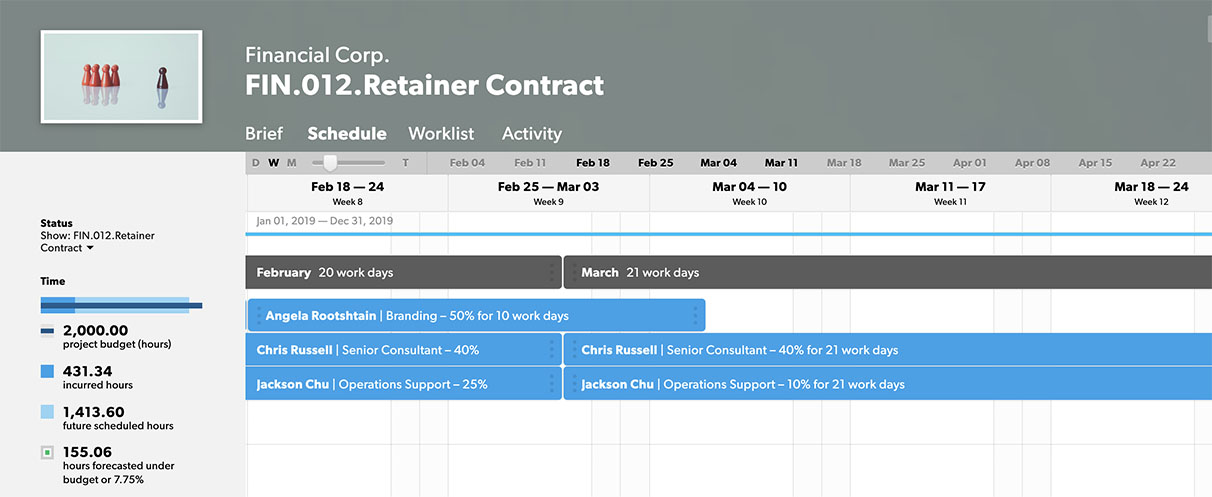
Agregar elementos al cronograma del proyecto
Siga estos pasos para agregar fases:
- Haga clic en el cronograma en el que desea que comience la fase y, a continuación, seleccione Agregar fase.
- Elija uno de los nombres de fase predeterminados o cree un nuevo nombre de fase. La fase se extiende automáticamente hasta el final del proyecto, pero puede editarla según sea necesario.
Siga estos pasos para agregar asignaciones:
- Haga clic en cualquier lugar de una fase o un rango de fechas vacío y, a continuación, seleccione Agregar miembro del equipo.
- Seleccione un miembro del equipo de la lista. También puede elegir un marcador de posición si no tiene un recurso en mente. La asignación comienza el día actual (o la fecha de inicio del proyecto si es en el futuro) y se extiende hasta el final del proyecto o de la fase, pero puede editarla según sea necesario.
Siga estos pasos para agregar descripciones del trabajo:
- Para agregar trabajo a una asignación existente, haga clic en la asignación de un miembro del equipo y, a continuación, seleccione Elemento de trabajo. Escriba los detalles en el cuadro de texto.
- Para agregar una descripción del trabajo sin asignarlo a un miembro del equipo, haga clic en cualquier parte en blanco del cronograma y seleccione Agregar elemento de trabajo. Escriba texto para crear un nuevo elemento de trabajo que comience el día actual (o la fecha de inicio del proyecto si es en el futuro) y se extienda hasta el final del proyecto.